 Привіт) Сьогодні я хотів би розповісти вам про кращі програми для запису дисків і дати вам посилання на скачування. Якщо вам потрібно час від часу записувати якісь файли на диски (музику, фільми, програми і так далі), то звичайно тема програм для запису дисків дуже актуальна.
Привіт) Сьогодні я хотів би розповісти вам про кращі програми для запису дисків і дати вам посилання на скачування. Якщо вам потрібно час від часу записувати якісь файли на диски (музику, фільми, програми і так далі), то звичайно тема програм для запису дисків дуже актуальна.
1. Програма для запису дисків Discs Studio
Першу програму ви можете скачати тут. Вона називається Discs Studio і чудово пише файли на диски. Я сам використовую цю програму вже довгий час, тому вирішив розповісти про неї в першому пункті.
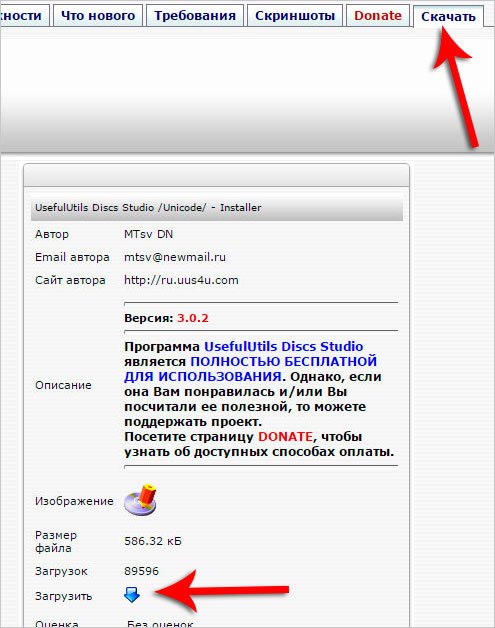
Після завантаження та установки записати файли у цій утиліті буде дуже просто. Запустіть Discs Studio і в лівій частині програми відкрийте папку, де лежать файли для запису на диск. Потім ці файли, які потрібно записати на диск, ми перетягуємо в праву частину програми!
Зверніть увагу на зелену смужку вгорі програми, вона вказує на скільки ми вже заповнили диск.
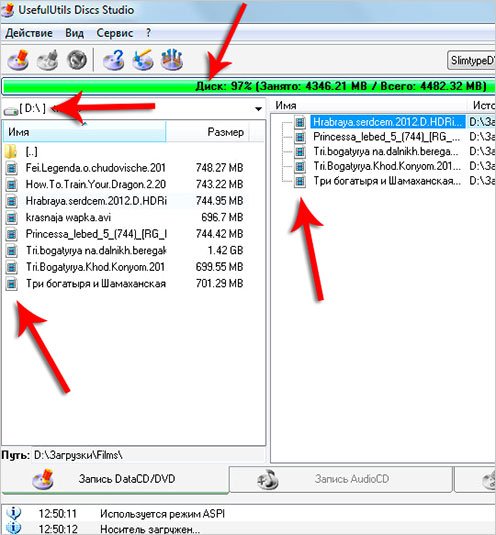
Після того, як файли для запису будуть підготовлені, залишиться натиснути кнопку запису.

У вікні залишиться дати будь-ім’я нашого диска і вибрати середню швидкість. Також раджу поставити галку Перевірка запису. Тиснемо Записати.
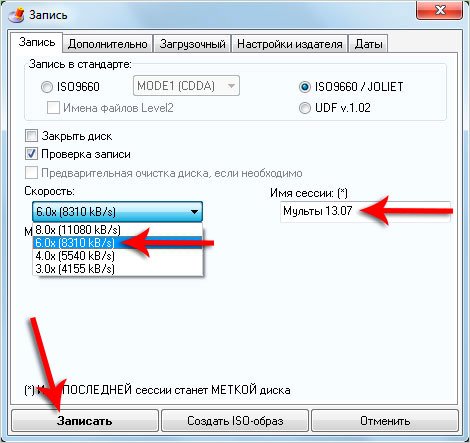
Ми можемо відстежувати відсоток записаних і перевірених даних.


Це сама проста і безкоштовна програма для запису дисків. А що ще потрібно?
2. Програма Nero
Є звичайно софт посиленіший, наприклад, Nero. Але що в ній особливого для запису файлів на диски? Якщо чесно – НІЧОГО! Пакет програм Nero призначений для тих, кому потрібні не тільки інструменти для запису файлів. Насправді, набір Nero – це купа інструментів, які дозволяють редагувати відео, змінювати формат, робити копії з дисків, відновлювати дані з пошкоджених дисків і так далі.
Нам же з усього цього набору цікава тільки можливість записувати файли. Це робиться за допомогою програми Nero Burning ROM, яку ви можете завантажити на офіційному сайті
nero.com. Там нам потрібно ввести свій email і натиснути кнопку завантажити, після чого розпочнеться завантаження.
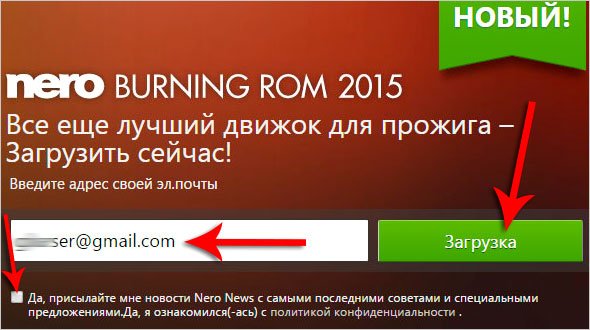
Відразу варто сказати, що ця програма платна, і безкоштовно цю програму для запису дисків ми можемо використовувати тільки протягом 15 днів.
Запис даних на диски в цій програмі не складе праці. Запускаємо програму з ярлика на робочому столі.
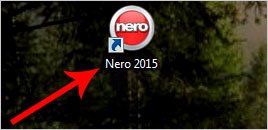
Вибираємо оптимальні налаштування для запису даних на ДВД-диск:
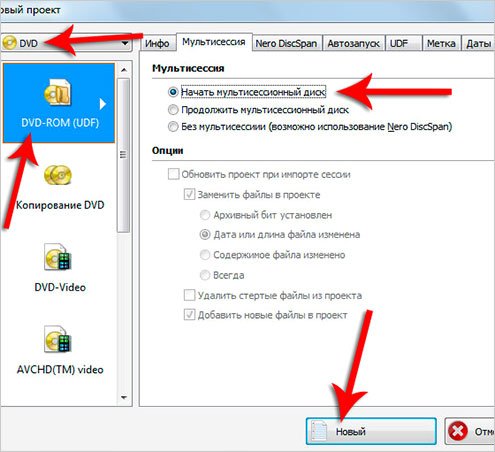
В головному вікні програми переміщаємо в ліву частину програми, ті файли, які потрібно записати на диск. Після підготовки залишається натиснути кнопку Запис.
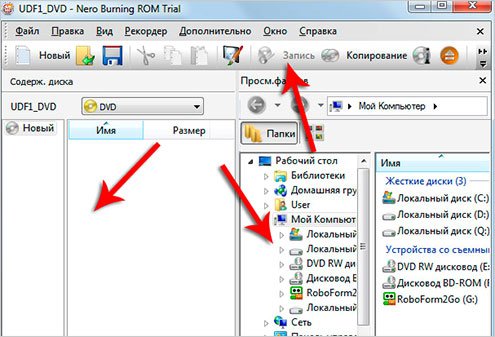
3. Програма CDBurnerXP
Якщо ви хотіли завантажити програму для запису дисків, і бажано безкоштовну, то ось вам ще один чудовий варіант. Це програма CDBurnerXP. Вона підтримує всі сучасні системи, працює з усіма видами дисків, вміє записувати образи дисків у форматі ISO і так далі. Офіційний розташований сайті
тут. За цим же посиланням можна завантажити останню версію!
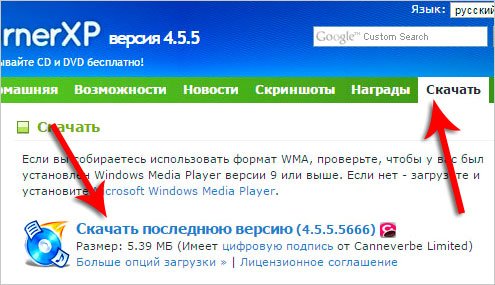
Завантажуємо, встановлюємо, запускаємо. У вікні програми вибираємо перший пункт Диск з даними і тиснемо ОК.
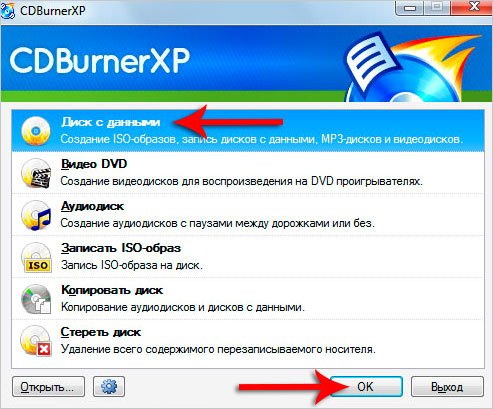
У верхній частині програми відкриваємо потрібний диск і папку, де лежать файли для запису і перетягуємо їх у нижню частину. Таким чином ми готуємо дані до запису.
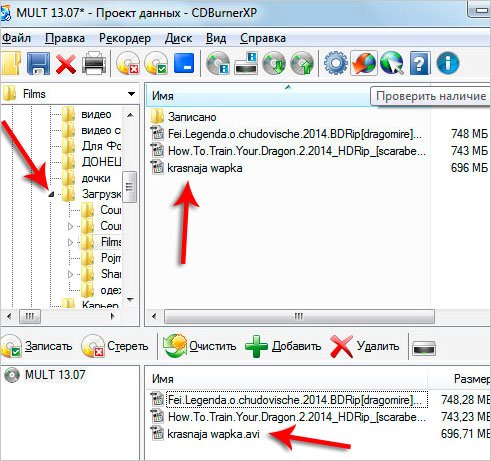
Після того, як файли готові, залишається натиснути кнопочку Записати. Вона є у верхній частині програми і в нижній. Тиснемо яку 

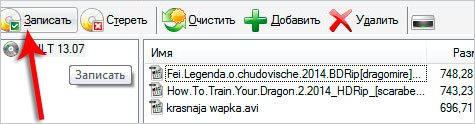
Залишається в параметрах запису вказати швидкість, поставити галку для перевірки диска і натиснути Записати диск.

Через 10 хвилин всі файли будуть записані на порожній диск.

4. Програма для запису дисків BurnAware
Це не менш зручна програма, ніж попередні. Є кілька версій, в тому числі і платна, але нам, звичайно ж, підійде безкоштовний варіант, тобто BurnAware Free. Скачати можна на офіційному сайті
тут.
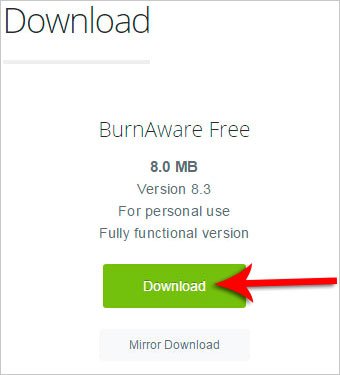
Завантажуємо, встановлюємо, запускаємо. Діємо за аналогією з попередньою утилітка.
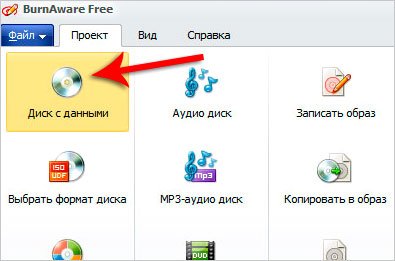
Тиснемо Додати файли або ж відразу перетягуємо з відкритої папки потрібні дані для запису.
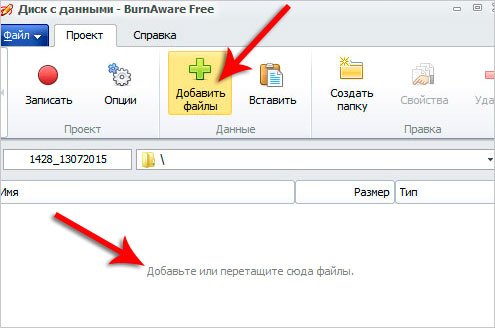
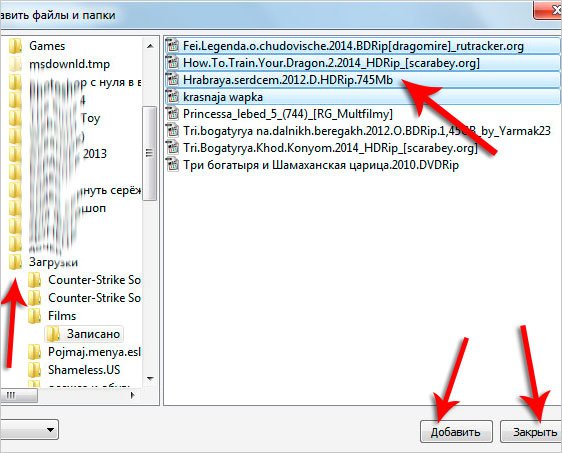
Після того, як фільми, музика, програми або що-небудь інше будуть підготовлені до запису, залишиться натиснути Записати.
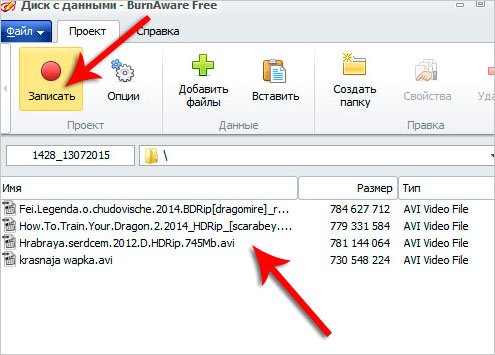
5. Стандартна утиліта Windows
Не варто забувати, що в останніх версіях Windows з’явилася вбудована функція запису файлів на порожні диски. Зазвичай, якщо включений автозапуск дисків в системі, то після установки чистого ДВД або СД диска з’являється ось таке вікно:
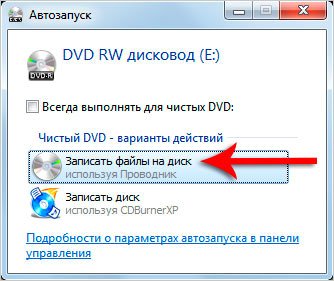
Там, звичайно, потрібно натиснути посилання Записати файли на диск.
Далі даємо ім’я диску і вибираємо пункт “З програвачем CD/DVD”.
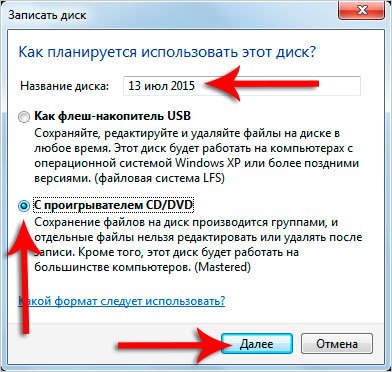
У наступне вікно, яке відкриється, нам потрібно перетягнути файли з папки і натиснути “Запис на компакт-диск.
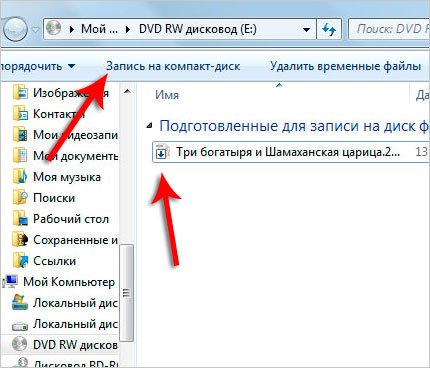
ВІДМІННО!!!
Що найцікавіше – всі перераховані вище програми для запису дисків російською мовою і майже всі вони безкоштовні! Я раджу Вам вибрати ту, яка найбільше придивилася і використовувати в своїй роботі.
Бажаю удачі!


